Comment utiliser Google Assistant comme télécommande vocale pour votre TV


Ok Google, je veux regarder la télé! L'un des assistants virtuels les plus utilisés sur smartphone, Google Assistant peut également être utilisé comme une télécommande vocale pour votre TV.
Les prérequis pour utiliser l'assistant virtuel de Google pour suivre la télévision sont assez simples: un smartphone (Android ou iPhone), un Chromecast capable de transformer n'importe quel téléviseur avec port HDMI en centre multimédia ou une Android TV. Sur votre smartphone, vous devrez télécharger et installer l'application Google Home (Android/iOS). Si vous utilisez un iPhone, vous devrez également télécharger et installer l'application Google Assistant pour iOS.
La configuration de votre Android TV, Smart TV ou téléviseur avec Chromecast est très simple: il suffit d'installer l'application Google Home, d'ajouter le téléviseur en appuyant sur l'icône "+" en haut de l'application et de sélectionner Configurer le périphérique > Nouveau périphérique, puis de suivre les instructions à l'écran.
Après avoir ajouté l'appareil à la maison ou à la pièce, Google Home ajoutera une icône pour l'appareil enregistré sur l'écran principal de l'application.
Petit conseil: rendez-vous dans les paramètres de Google Assistant depuis Google Home dans le coin droit de l'écran et assurez-vous que la fonction Voice Match soit activée. Ce n'est qu'alors que vous pourrez utiliser Google Assistant comme télécommande vocale pour contrôler votre téléviseur.
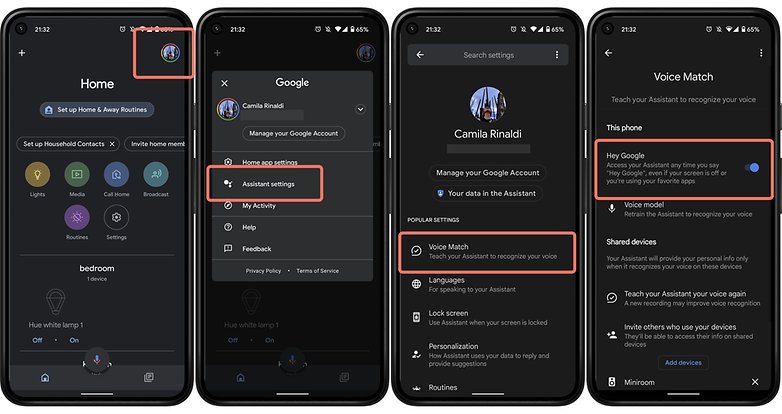
La compatibilité de Google Assistant dépend également de la région dans laquelle vous vivez. En France, Google Assistant fonctionne avec les plateformes vidéo Netflix, Disney+, HBO Now, Globoplay, YouTube et Google Play Movies.
Cependant, pas d'Amazon Prime Video ou d'Apple TV+, ce qui peut être un peu frustrant, surtout dans le cas du service de streaming vidéo d'Amazon, qui prend en charge à la fois Chromecast et Android TV.
La bonne nouvelle, cependant, est que de nombreuses chaînes d'information peuvent être lancées sur la télévision via une simple commande vocale avec Google Assistant sur le smartphone.
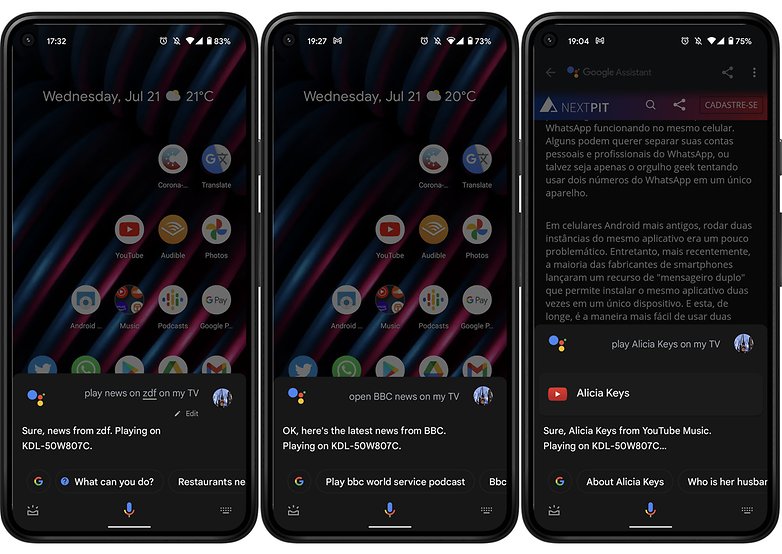
Utiliser Google Assistant comme télécommande avec Android TV
Les téléviseurs sous Android TV incluent la fonction Chromecast, il n'est donc pas nécessaire d'acheter un accessoire supplémentaire, ce qui facilite la vie. En outre, selon le modèle, vous pourrez parler directement dans la télécommande pour commander Google Assistant.
Par contre, si votre télécommande n'est pas équipée d'un microphone, vous pourrez utiliser votre smartphone pour dicter les commandes vocales à Google Assistant. Vous pourrez également utiliser une enceinte connectée comme le Google Nest Mini ou le Nest Hub.
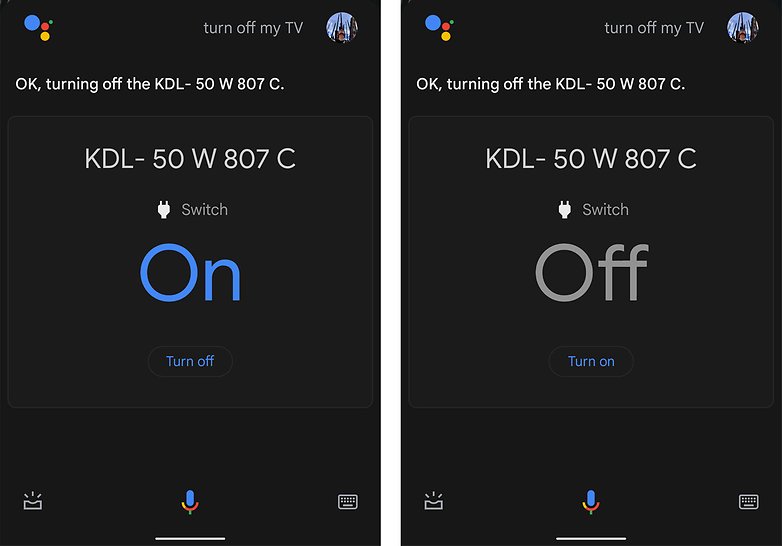
Une fois que vous aurez configuré Google Assistant sur les téléviseurs LG WebOS et Samsung Tizen, par exemple, vous pourrez utiliser les mêmes commandes vocales de Google Assistant sur votre smartphone ou votre enceinte connectée pour suivre la télévision.
Quelques commandes vocales que vous pourrez utiliser pour contrôler votre téléviseur avec Google Assistant:
- Lecture: "Pause", "Stop", "Reprendre".
- Chaînes:
- "Passe à BBC News."
- "Passe à CNN."
- "Chaîne [nom ou numéro]."
- Volume:
- "Plus fort", "Augmente le volume".
- "Plus bas", "Diminue le volume".
- "Régle le volume sur [numéro]."
- Entrée:
- "Passe à HDMI 2."
- "Connecte à Bluetooth."
- Eteindre: "Eteindre".
Utiliser Google Assistant comme télécommande vocale sur un appareil Chromecast
Si votre téléviseur dispose d'une entrée HDMI, vous pourrez utiliser Google Chromecast pour transformer l'appareil en centre multimédia. Grâce à cela, vous pourrez contrôler l'appareil depuis votre smartphone ou votre tablette.
Souvent, d'ailleurs, l'utilisation de Chromecast est suffisante et constitue une option très bon marché. En utilisant les commandes "Ok, Google" ou "Hey, Google", vous pourrez également lancer rapidement des séries, des films et des vidéos YouTube sur votre téléviseur. Il en va de même pour les enceintes connectées de Google et d'autres partenaires.
Contrairement à Android TV, Chromecast ne permet pas de demander des épisodes ou des scènes spécifiques de séries ou de films.
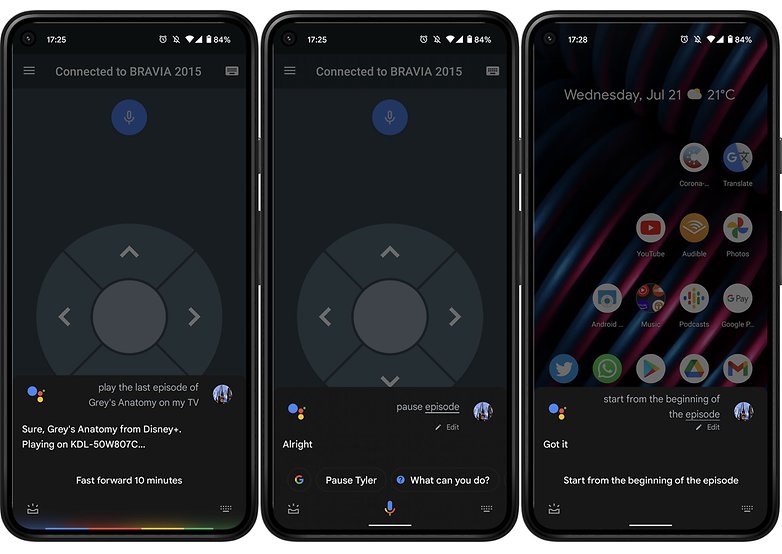
Quelques commandes vocales que vous pourrez utiliser pour contrôler votre téléviseur avec Google Assistant:
- Films et émissions de télé:
- "Lance Stranger Things sur Netflix."
- "Ouvre [titre du film ou émission] sur [service de streaming]."
- Recherche:
- "Cherche des films romantiques."
- "Recherche les sitcoms."
- "Recherche des émissions de télé de science-fiction."
- "Affiche les films de [acteur ou actrice]."
- Des clips vidéo:
- "Cherche des vidéos drôles de chats."
- Apps:
- "Ouvre YouTube."
- Informations:
- "Trouve des informations sur Game of Thrones."
J'ai acheté ma smart TV Sony en 2015 et ce n'est que récemment que j'ai pu la connecter à mes appareils connectés pour suivre la télévision. Il y a quelques mois, ma télécommande a commencé à présenter des problèmes et, pire encore, elle n'a jamais proposé de microphone.
Et c'est là que mon smartphone et le Google Nest Mini ont commencé à avoir une fonction beaucoup plus importante: une télécommande vocale permettant de contrôler mon téléviseur. Oui, l'expérience n'est pas aussi fluide par moments, mais au moins je peux contrôler mon Android TV en mains libres et même découvrir de nouvelles choses en laissant le choix à l'Assistant.
En combinaison avec Google Assistant sur le smartphone, j'utilise également l'application Android TV Remote Control comme alternative à la télécommande, car cela m'évite de brusques sautes d'humeur dues à des problèmes de commandes vocales.
Alors, utilisez-vous déjà Google Assistant comme télécommande vocale pour contrôler votre téléviseur? Ou préférez-vous utiliser la Google Nest mini ou le Nest Hub? Avez-vous d'autres astuces à compléter à ce tutoriel? N'hésitez pas à nous dire dans les commentaires comment vous utilisez l'assistant virtuel de Google.
Source : Suporte do Google 1, 2


















Bonjour, je viens de trouver votre page, et j'espère que vous pourrez m'aider. J'ai acheté une tv Nokia avec assistant google intégré, et également une enceinte google Nest hub max. Je souhaite commander les chaines de la tv vocalement, grâce à l'enceinte, mais je n'arrive qu'à allumer/éteindre la tv, ou changer le son et ouvrir les appli.
C'est pour le noël de ma maman invalide, qui ne pourra pas appuyer sur la télécommande comme il faut le faire pour avoir accès à l'assistant google de la tv.
Savez vous si j'ai loupé des paramètres svp ? je ne trouve pas d'info sur le sujet ou sur un modèle de tv plus adapté.
Merci beaucoup.
Chez free il y a assistant cloud by kodono pour changer de chaine sur sa freebox ou freehomecontrol.
Voilà voilà, ok google zappe sur tf1 et hop ca marche
Un gadget que j'ai utilisé quelques minutes avec une nouvelle tv pour le désactivé totalement... et je vie très bien sans merci